ポートを変更する
ネットワーク接続されているデバイスで使用するポートを変更する手順について説明します。
ドライバーをインストールするときに、デバイスのポートを仮に設定した場合などは、この手順で正しいポートに変更してください。
ここでは、「Standard TCP/IP Port」を使用した、RawまたはLPRポートの作成方法を説明しています。
事前条件
ドライバーのインストール
デバイスの名前またはIPアドレスの確認(標準TCP/IPポートを追加する場合)
標準TCP/IPポートを追加する場合は、デバイスの名前やIPアドレスを入力する必要があります。デバイス名は、ネットワーク上で使用されているデバイス名を使用してください。デバイス名またはIPアドレスがわからない場合は、ネットワーク管理者に確認してください。
使用するプロトコルの決定
Raw:Windowsで利用できるプロトコルです。LPRより高速にデータを送信できます。
LPR:TCP/IPで一般的に使用されているプロトコルです。
コンピューター起動時、Administratorsのメンバーとしてのログオン
操作手順
1.
Windowsの[コントロールパネル]から[デバイスとプリンター]を表示
2.
設定するデバイスのアイコンを右クリック → [プリンターのプロパティ]を選択
タッチパネルを使用している場合は、設定をするデバイスのアイコンを長押し → ポップアップメニューで[プリンターのプロパティ]をタップしてください。
3.
[ポート]シートを表示 → [ポートの追加]をクリック
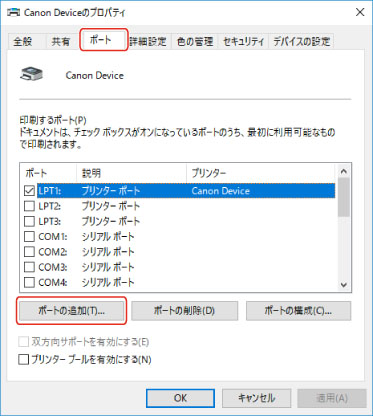
4.
[プリンターポート]ダイアログボックスで、[利用可能なポートの種類]から[Standard TCP/IP Port]を選択 → [新しいポート]をクリック
5.
ウィザードの指示に従い操作を進め、デバイス名またはIPアドレスを入力
[ポート名]は自動的に入力されます。必要に応じて変更してくだい。
[追加のポート情報が必要です]画面が表示された場合は、次の「詳細を開く」をクリックして操作してください。
次のどちらかを実行してください。
ウィザードの前のページに戻る → [プリンター名またはIPアドレス]を再入力 → [次へ]をクリック
[デバイスの種類]>[標準]>[Canon Network Printing Device with P9100]を選択 → [次へ]をクリック
使用しているデバイスによっては、[デバイスの種類]>[標準]で選択する名称が[Canon Network Printing Device with P9100]と異なる場合があります。
6.
[完了]をクリック
7.
[プリンターポート]ダイアログボックスで、[閉じる]をクリック
8.
[ポートの構成]をクリック
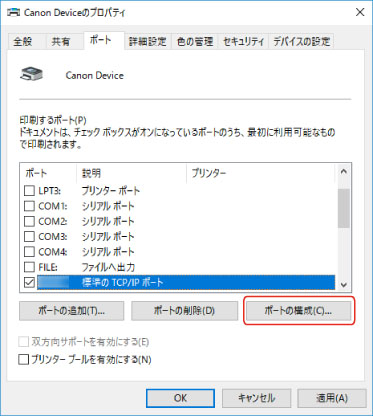
9.
ポートを設定
Rawを使用する場合
[プロトコル] > [Raw]を選択 → [OK]をクリック
LPRを使用する場合
(1) [プロトコル] > [LPR]を選択 → [LPR設定]>[キュー名]に次のいずれかのプリントキューを指定
LP:デバイスのスプールの設定に従って出力します。通常はこの設定にしてください。
SPOOL:デバイスの設定にかかわらず、常にハードディスクにスプールしてから出力します。
DIRECT:デバイスの設定にかかわらず、常にハードディスクにスプールせずに出力します。
(2) [OK]をクリック
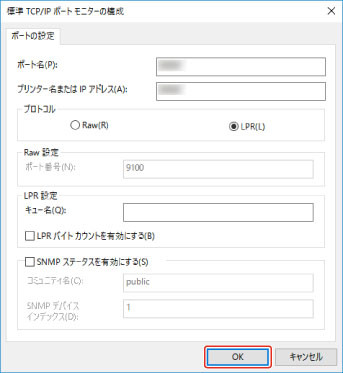
10.
[閉じる]をクリック